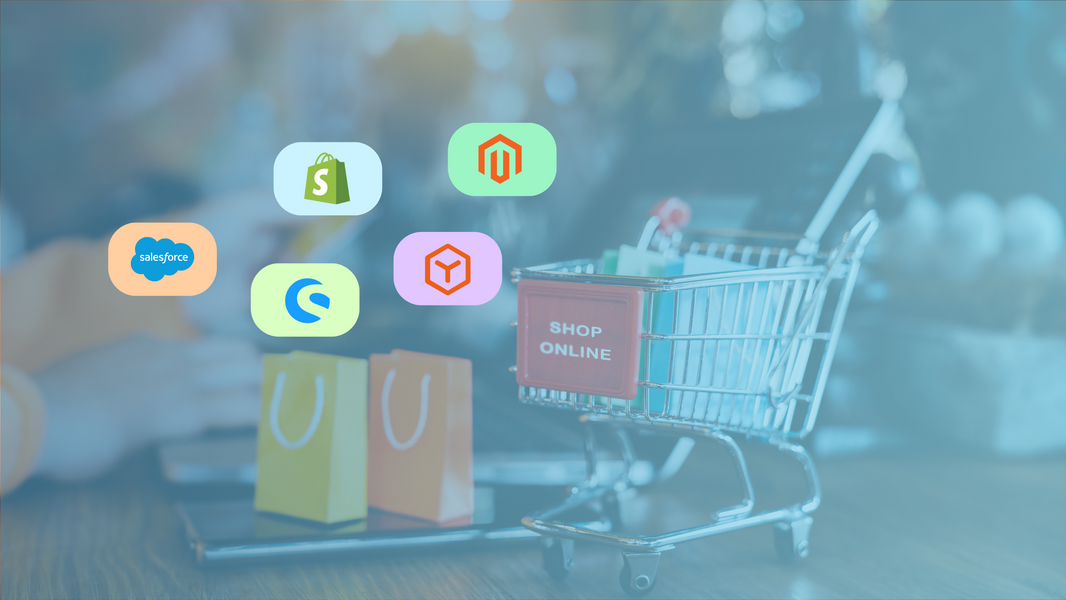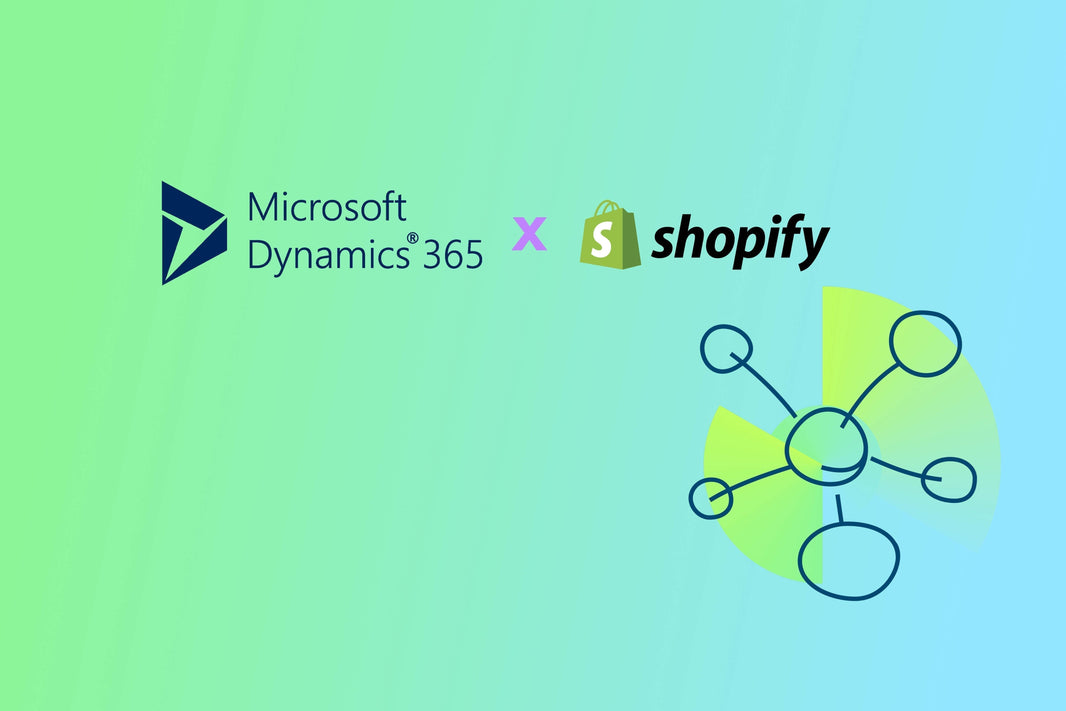Hast du dich zu Studienzeiten auch mit Nebenjobs über Wasser gehalten? Wir haben abgestimmt und die drei schlimmsten Arbeiten ausgewählt, die einem als junger Mensch zugemutet werden. Unsere Wahl fiel auf: Telefonist:in im Tech-Support, Flyerverteiler:in im Tierkostüm und Clicker:in.
Clicker:in? Na klar, das sind die motivierten Personen, die mit einem mechanischen Zählgerät in der Hand vor Geschäftseingängen stehen und jedes Mal klicken dürfen, wenn jemand den Laden betritt. Gehirn aus, klick, klick – Langeweile pur.
Dabei liefert der kleine Zähler tatsächlich wertvolle Informationen. Sonst würde doch niemand einen Studi dafür bezahlen, alle paar Sekunden den Daumen zu bewegen. Im Grunde ist die Arbeit eine einfache Form des Conversion Tracking – und genau darum geht es in diesem Beitrag.
Auf welche Tools du für das Conversion Tracking nicht verzichten kannst, wie du sie einrichtest und anwendest, erklären dir die folgenden Abschnitte.
Definition: Was ist Conversion Tracking?
Conversion Tracking bezeichnet die elektronische Überwachung und Zählung aller zuvor definierten, durch einen Surfenden ausgelösten Ereignisse im Internet oder auf einer bestimmten Webseite, die eine Conversion auslösen können. Kannst du mit dieser doch recht technischen Erklärung nichts anfangen, dann geht es natürlich auch auf Deutsch: Was das Marketing unter einer Conversion versteht, weißt du als treue:r Leser:in unserer Blogartikel wahrscheinlich. Falls nicht, dann noch einmal in kürzester Form: Conversion bedeutet Umwandlung und bezeichnet jeden Übergang von einem Zustand in einen anderen, den Menschen auf ihrer Customer Journey im Netz durchlaufen können. Aus Surfenden werden Interessenten, dann Kaufende und vielleicht sogar Stammkund:innen.Tracking wiederum ist das englische Wort für Verfolgung im Sinne einer Spurensuche. Zusammengesetzt wird daraus also die Verfolgung von Conversions. Wenn du zählst, wie viele deiner Shopbesucher:innen am Ende tatsächlich einen Artikel bei dir kaufen, betreibst du Conversion Tracking der Form Seitenbesuchende zu Kaufenden.
Sinnfrage: Was sind die Vorteile von Conversion Tracking?
So weit, so einfach. Aber welche Informationen generiert Conversion Tracking genau - abgesehen von den sofort offensichtlichen Kennzahlen wie eben die Conversion Rate der Kaufenden? Die ebenso kurze Antwort auf diese Frage lautet: jede Menge. Conversion Tracking liefert dir mehr relevante Daten als so gut wie jede andere statistische Erhebung rund um deinen Shop. Denke zum Beispiel an Aspekte wie:Erfolg von Marketingmaßnahmen messen
Kommt deine Rabattaktion zum Jahreswechsel bei den Kund:innen an? Hat es sich gelohnt, die hochauflösendem Produktbilder in deiner Instagram-Story zu posten? Und locken die Keyword-optimierten Texte mehr Menschen auf deine Webseite? Conversion Tracking verrät es dir.Return On Investment optimieren
Werbung ist teuer, da möchtest du aus jedem investierten Euro natürlich das Maximum herausholen. Mithilfe von Conversion Tracking kannst du leicht feststellen, ob deine Google Ads-Kampagne in Variante A oder Variante B erfolgreicher ist oder wie viele Menschen sie überhaupt in deinen Shop lockt.Schwachstellen identifizieren
Eine umfassende Überwachung der Surfer:innen via Conversion Tracking erlaubt es dir außerdem, Stolpersteine in deinem Shop zu erkennen. Trackst du etwa, wie viele Menschen einen Artikel zwar in ihren Einkaufswagen packen, aber sich nicht komplett durch den Check-out klicken, liegt dort wahrscheinlich ein Problem vor – zum Beispiel fehlende Zahlungsmethoden. Conversion Tracking gehört daher unbedingt dazu, wenn du und dein Shop erfolgreich wachsen wollt.Der kleine Unterschied: Conversion Tracking im eigenen Shop und im Rest des Webs
Wahrscheinlich ist dir inzwischen eine wichtige Kleinigkeit aufgefallen: Conversion Tracking kann an zwei unterschiedlichen Orten stattfinden: In den eigenen vier Wänden deines Onlinestores und in den unendlichen Weiten des Internets:-
Im eigenen Shop übernimmt dein Shopsystem in der Regel das Conversion Tracking. Auf Shopify steht dir etwa Shopify Analytics (in Kombination mit anderen Tools) zur Verfügung, das dir umfassende Reportings zu vielen denkbaren Ereignissen in deinem Store liefert.
Hier findest du Daten von der Relation der Seitenbesuchenden zu den Warenkorbabbrüchen bis hin zur Anzahl der Menschen, die sich deine Retourenbedingungen durchgelesen haben. Sollte deine Shopsoftware dir keine Analysefunktionen anbieten, empfehlen wir dir dringend, über einen Wechsel nachzudenken. -
Im World Wide Web kommen die wichtigsten Tools für dein Conversion Tracking – wie könnte es auch anders sein – vom Big Player höchstpersönlich: Google.
Dabei sind zwei Namen besonders wichtig: Google Ads und Google Analytics 4.
Warum braucht man mehrere Tools für Conversion Tracking?
Wenn du Shopify als Shopsystem verwendest, hast du demnach schon nativ Shopify Analytics, das dir berichtet, wie dein Shop performt. Wofür brauchst du dann noch weitere Tools? Kurz gefasst, kommt Shopify Analytics ohne Hilfe von Google und Co. schnell an seine Grenzen. Da Shopify primär ein Shopsystem ist und kein Analysesystem, ist es anfällig für Bugs und Datenverzerrungen. Um das zu vermeiden, ist es ratsam, Google Analytics mit deinem Shop zu verbinden und damit für eine Datengenauigkeit zu sorgen. Aber es gibt auch noch einen weiteren Grund auf Google zu setzen:Exkurs: Die Diskussion um die Abschaffung von Cookies
Der aktuelle Diskurs zur Abschaffung von Drittanbieter-Cookies dreht sich um die Debatte über den Schutz der Privatsphäre im Online-Bereich und die Kontrolle über persönliche Daten. Drittanbieter-Cookies sind kleine Dateien, die von Websites auf dem Computer von Nutzenden platziert werden, um das Verhalten der Nutzer:innen online zu verfolgen und ihnen personalisierte Werbung anzubieten. Die Befürworter:innen der Abschaffung argumentieren, dass Drittanbieter-Cookies eine Verletzung der Privatsphäre darstellen, da sie im Hintergrund Informationen sammeln, ohne dass die Nutzenden dies aktiv wissen oder zustimmen. Dieses Tracking erzeugt ein detailliertes Profil der Nutzer:innen und ermöglicht es Werbetreibenden, gezielte Anzeigen zu schalten. Einige Nutzende sehen dies als eine Art Überwachung an und fordern mehr Kontrolle darüber, wie ihre Daten verwendet werden. Auf der anderen Seite gibt es auch Kritiker:innen, die argumentieren, dass personalisierte Werbung für die Finanzierung vieler Online-Dienste unerlässlich ist. Ohne Drittanbieter-Cookies würde es für Werbetreibende schwieriger werden, relevante Anzeigen an die richtige Zielgruppe zu liefern, was sich negativ auf die Online-Werbung und die Einnahmen vieler Plattformen auswirken könnte. Der Diskurs hat in den vergangenen Jahren an Bedeutung gewonnen, insbesondere im Zuge der Einführung der Datenschutzgrundverordnung (DSGVO) in Europa. Die DSGVO hat strengere Regeln für den Schutz persönlicher Daten eingeführt und verlangt von den Website-Betreibenden eine aktive Einwilligung der Nutzenden für das Sammeln und Verarbeiten ihrer Daten. Einige Internetbrowser wie Google Chrome und Mozilla Firefox haben bereits Schritte unternommen, um die Verwendung von Drittanbieter-Cookies einzuschränken oder zu blockieren. Stattdessen setzen sie verstärkt auf andere Technologien wie sogenannte "Fingerprinting"-Methoden, um das Verhalten der Nutzenden zu verfolgen. Dies hat jedoch auch zu Diskussionen geführt, da einige Expert:innenen der Ansicht sind, dass diese Methoden genauso invasiv sein können wie Drittanbieter-Cookies. Insgesamt kann gesagt werden, dass der aktuelle Diskurs zur Abschaffung von Drittanbieter-Cookies ein komplexes Thema ist, das die Balance zwischen den Bedürfnissen der Nutzenden nach Privatsphäre und den wirtschaftlichen Interessen der Online-Industrie berührt. Die Debatte wird voraussichtlich weitergehen, während Regulierungsbehörden, Unternehmen und Verbrauchende nach Lösungen suchen, um Datenschutz und personalisierte Werbung in Einklang zu bringen. Für dich ändert sich im Moment noch nichts, daher zurück zum Conversion Tracking.So richtest du Conversion Tracking in Google Ads ein
Ein Conversion-Ereignis in Google Ads anzulegen ist nicht kompliziert. So geht’s:-
Logge dich in deinen Google Ads Account ein und klicke anschließend auf das Plus-Symbol in Google-Farben links oben. Wähle dort Conversion-Aktion.

- Im nächsten Fenster entscheidest du dich für die Quelle, aus der deine Conversion stammen soll. Du kannst wählen zwischen: Webseite, App, Anruf und dem Import eines bereits vorhandenen Conversion-Ereignisses. Für unser Beispiel wählen wir die Webseite.

-
Anschließend gibst du die URL der Webseite ein, für die du deine Conversion tracken möchtest und klickst dann auf Prüfen.

-
Anschließend bietet Google Ads dir zwei Optionen: Du kannst aus vorgegebenen Conversion-Ereignissen (Conversion-Aktion aus Websiteereignissen erstellen) wählen oder eine ganz eigene Conversion (Conversion-Aktionen manuell mithilfe von Code erstellen) definieren.
Wir sind mutig und möchten ein eigenes Ereignis erstellen: Klicke also auf Conversion-Aktion manuell hinzufügen.
-
Ein weiteres Fenster öffnet sich, das eine Vielzahl von Einstellungsmöglichkeiten erlaubt.

Diese sind: -
Kategorie des Zielvorhabens: Die Kategorie dient der Sortierung der Conversion-Ereignisse und hat sonst keinerlei Bedeutung.
-
Conversion-Name: Wähle einen aussagekräftigen Namen für dein Ereignis, damit du es später auch wiederfindest.
-
Wert: Der monetäre Wert der Conversion kann immer gleich sein (zum Beispiel bei einem Seitenaufruf) oder für jede Conversion verschieden (zum Beispiel der Preis in Euro beim Verkauf einer Ware). Zuletzt kannst du einer Conversion aber auch gar keinen Wert zuweisen.
-
Zählmethode: Alle zählt und addiert sämtliche Aktionen, die ein:e Nutzer:in tätigt, nachdem er oder sie auf eine Anzeige geklickt hat. Etwa den Gesamtwert eines Warenkorbs. Eine zählt eine Conversion nur einmal – etwa die Conversion Anmeldung zum Newsletter.
-
Die Zeiträume: Conversion-Tracking-Zeitraum für Klicks gibt an, wie lange ein Ereignis als Conversion gezählt werden soll, wenn jemand deine Google Ads Anzeige bewusst anklickt.
Conversion-Tracking-Zeitraum für aktive Wiedergabe bezieht sich auf Video-Anzeigen: Wenn sich jemand für mindestens 10 Sekunden dein Werbevideo anschaut, wie lange danach wird ein Ereignis als Conversion gewertet?
Tracking-Zeitraum für View-through-Conversions lässt dich wählen, wie lange ein Ereignis als Conversion eingestuft werden soll, wenn jemand deine Anzeige zwar gesehen, aber nicht mit ihr interagiert hat.
-
Attribution: Bei der Attribution gibt es anders als früher nur noch zwei Möglichkeiten:
1) Datengetrieben bedeutet, dass sämtliche Aktionen eines Surfenden in die Conversion einfließen, nachdem er oder sie deine Anzeige das erste Mal gesehen hat. Wenn jemand also deine Anzeige sieht, dann einen Testbericht liest und später noch einmal über deine Ad stolpert und sie dann anklickt, wird dies dokumentiert.
2) Letzter Klick sind so viele Feinheiten dagegen einerlei. Hier kommt es nur auf den tatsächlichen Klick auf die Anzeige an, was davor, danach oder dazwischen geschieht, wird nicht erfasst.
-
Erweiterte Conversions: Hier bitte immer den Haken gesetzt lassen, damit dein Conversion Tracking auch datenschutzkonform abläuft!
-
Nachdem du alles wunschgemäß eingestellt hast, klickst du nur noch auf Fertig. Das Fenster schließt sich nun und deine selbstdefinierte Conversion wird im Dialogfeld angezeigt. Ein Klick auf Speichern und Fortfahren bringt dich ins nächste Fenster.

- Fast am Ziel: Wir müssen den automatisch erstellten HTML-Code nur noch in unsere Webseite einfügen. Ist dies deine erste Interaktion mit Google Ads, ist dazu zunächst ein allgemeiner erster Schritt notwendig:

- Messung mit Google-Tag aktivieren: Nur mithilfe dieses Code-Schnipsels ist es deiner Webseite überhaupt möglich, Aktivitäten über Google Ads zu erfassen. Klicke daher auf Einrichten, kopiere den HTML-Code aus dem Fenster, das sich öffnet und füge ihn direkt nach dem <head>-Element all deiner Webseiten ein, auf denen Google Ads aktiv werden darf. Ist der Code kopiert, quittierst du mit einem Klick auf Installation testen.
-
Ist der Google Tag gesetzt – entweder jetzt oder weil du bereits zuvor schon mit Google Ads gearbeitet hast – musst du abschließend nur noch den HTML-Code deines Conversion-Ereignisses copy/pasten. Klicke dazu zunächst auf Ereignis-Snippet ansehen.

Ein neues Fenster öffnet sich und zeigt dir den generierten HTML-Code. Du hast abschließend nur noch die Auswahl, ob das Ereignis feuern soll, wenn sich eine Seite aufbaut oder ein bestimmter Link angeklickt wird.
Kopiere einfach den angezeigten Text und füge ihn dem HTML-Code deiner Seite hinzu.
- Ein letzter Klick auf Fertig und du bist fertig!
So richtest du Conversion Tracking in Google Analytics 4 (GA4) ein
Google Analytics 4 aka. GA4 ist ein unglaublich mächtiges Tool, das es dir erlaubt, eine schier unendliche Zahl von Ereignissen zu verfolgen und sie für dein Conversion Tracking zu nutzen. Würden wir auf jede einzelne Möglichkeit eingehen, der Rahmen dieses Artikels wäre nicht nur gesprengt, sondern atomisiert. Daher möchten wir dich an dieser Stelle nur auf den Geschmack bringen und einen ersten Eindruck davon vermitteln, was theoretisch alles möglich ist. Wir beschränken uns auf die Erstellung eines einfachen Conversion-Ereignisses:- Der schwerste Schritt ist tatsächlich, die Option zu finden, unter der du ein Ereignis erstellen kannst. Die hat Google nämlich gut versteckt. In deinem Analytics-Dashboard begibst du dich mit einem Klick auf das Zahnrad unten links zunächst in die Verwaltung.

-
Dort findest du unter der Überschrift Datenanzeige den Eintrag Conversions. Aber den suchen wir gar nicht! Wir wählen den Eintrag Ereignisse direkt darüber, denn eine Conversion ist in Analytics einfach ein Ereignis, das als Conversion definiert wird. Wir brauchen also ein neues Ereignis. Bitte Ereignis anklicken.

-
Wir landen in einer (leeren) Liste von Ereignissen. Dort wartet eine blaue Schaltfläche mit der Beschriftung Ereignis erstellen auf uns. Ein Klick darauf öffnet erneut ein Fenster, in welchem wir Erstellen auswählen.

-
Noch ein Fenster! Wir geben unserem Ereignis zunächst einen Namen. Dann geht es ans Eingemachte. Denn jetzt müssen wir die Bedingungen für unser Ereignis festlegen, immer bestehend aus einem Parameter, einem Operator und einem Wert. Mit einem Klick auf Bedingung hinzufügen kannst du diese Liste beliebig erweitern.
Was dabei alles möglich ist, kann dir die Google Analytics 4 Dokumentation verraten. Eine einfache Möglichkeit, einen Verkauf zu tracken könnte allerdings so aussehen:
Die erste Zeile besagt, dass eine bestimmte Webseite angesehen werden muss, um das Ereignis auszulösen. Die zweite Zeile bestimmt, dass der Titel dieser Webseite das Wort Kaufabschluss enthalten muss. Wenn wir nun davon ausgehen, dass die Seite, die unsere Shopbesucher:innen zu sehen bekommen, wenn sie eine Transaktion abgeschlossen haben, eben Kaufabschluss heißt, haben wir soeben ein Tracking-Ereignis erstellt.
Finalisiert wird der Vorgang mit einem letzten Klick auf Erstellen oben rechts. - Nun begeben wir uns in den Conversions-Screen (im Menüband auf der linken Seite). Hier können wir unser soeben erstelltes Ereignis als Conversion markieren.

- Zuletzt erlaubt uns ein Klick auf die drei Punkte neben unserem Ereignisnamen noch, ihm eine Zählmethode und einen Wert zuzuweisen – genau so, wie es auch in Google Ads möglich ist.

- Fertig. Damit haben wir ein echtes Conversion Tracking bei GA4 erzeugt.